Laporan Import
Kembali TutorialLaporan Import adalah fitur di Kledo yang dirancang untuk membantu pengguna memantau aktivitas impor data ke dalam sistem. Fitur ini memudahkan Anda melacak riwayat impor berbagai transaksi, seperti bank statement, biaya, penawaran penjualan, dan lainnya. Dengan fitur ini, pengguna dapat memastikan semua data yang diunggah sudah masuk ke sistem dengan baik, sekaligus memeriksa apakah ada kesalahan yang perlu diperbaiki.
Pada artikel ini, kami akan menjelaskan setiap elemen dalam laporan ini, serta memberikan panduan langkah demi langkah untuk menggunakan fitur Laporan Import di Kledo.
Fitur Utama di Halaman Laporan Import
Ketika Anda membuka halaman Laporan Import, Anda akan melihat beberapa informasi berikut:
- Tanggal & Waktu: Waktu saat Anda melakukan proses impor.
- Status: Status keberhasilan impor, seperti “Sukses” atau “Gagal”.
- Transaksi: Jenis data yang diimpor, misalnya:
- Bank Statement
- Transaksi Bank
- Biaya
- Penawaran Penjualan
- Jumlah Import: Jumlah data yang Anda coba impor.
- Berhasil: Jumlah data yang berhasil diimpor.
- Gagal: Jumlah data yang gagal diimpor (jika ada).
Langkah-Langkah Menggunakan Laporan Import
Berikut adalah panduan lengkap untuk menggunakan fitur Laporan Import di Kledo:
1. Akses Halaman Laporan Import
- Masuk ke akun Kledo Anda dengan menggunakan akses login yang benar.
- Setelah berhasil login, pilih menu Laporan di sisi kiri layar.
- Klik submenu Import untuk membuka halaman laporan impor.
2. Lihat Riwayat Impor
Setelah Anda berada di halaman ini, Anda akan langsung melihat daftar riwayat impor yang pernah dilakukan. Data ini ditampilkan berdasarkan tanggal dan waktu terbaru, sehingga Anda dapat dengan mudah memeriksa proses impor yang baru saja dilakukan.
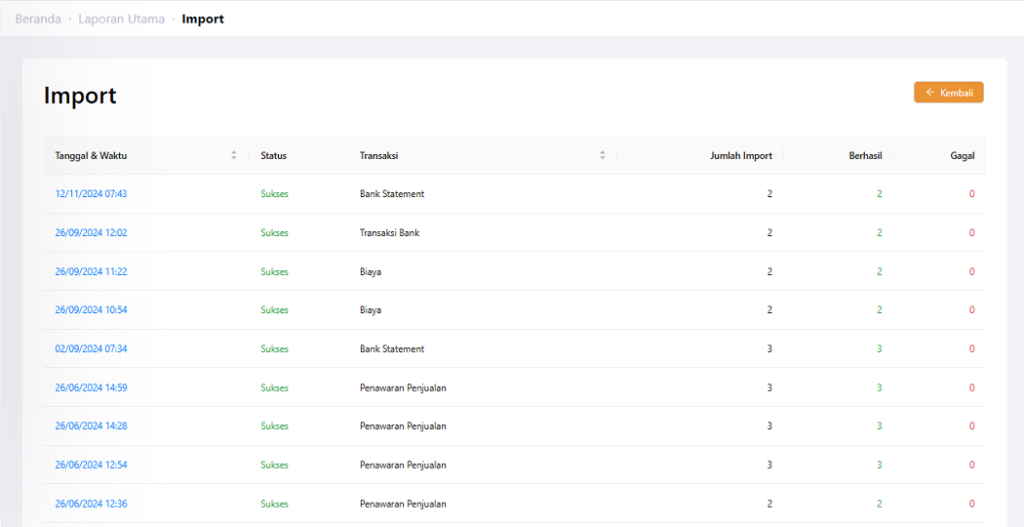
3. Memeriksa Data yang Berhasil
Kolom Berhasil menunjukkan jumlah data yang telah berhasil diunggah ke sistem. Jika semua data diimpor dengan sukses, Anda tidak perlu melakukan langkah tambahan. Anda dapat melanjutkan ke aktivitas lainnya.
4. Menangani Data yang Gagal
Jika terdapat data yang gagal diimpor, Anda dapat memeriksanya dengan cara berikut:
- Klik pada baris data impor dengan status Gagal.
- Sistem akan menampilkan rincian kesalahan yang menyebabkan proses impor tidak berhasil. Misalnya, mungkin ada kolom kosong, format data yang salah, atau kesalahan lainnya.
- Unduh file sumber untuk memperbaiki kesalahan tersebut.
- Setelah data diperbaiki, ulangi proses impor dari awal.
5. Memulai Impor Data Baru
Jika Anda ingin mengimpor data baru, pastikan untuk menggunakan template yang sesuai dengan format yang disediakan oleh Kledo. Berikut langkahnya:
- Pilih menu terkait data yang ingin diimpor, seperti Kas & Bank atau Penjualan.
- Klik tombol impor, lalu unggah file yang sudah disiapkan.
- Setelah proses selesai, kembali ke halaman Laporan Import untuk memverifikasi hasilnya.
Mulai Gunakan Kledo Sekarang!
Dengan Kledo, semua laporan bisnis Anda, termasuk laporan import, bisa dikelola dengan mudah dan efisien. Manfaatkan fitur canggih yang ada di Kledo untuk mengoptimalkan pengelolaan transaksi dan laporan bisnis Anda.
Jadi tunggu apalagi? jika tertarik, Anda bisa mencoba menggunakan Kledo secara gratis selama 14 hari melalui tautan ini.
Untuk mengetahui tutorial lainnya mengenai penggunaan Kledo, Anda bisa mengakses halaman FAQ.